Fortnite Ajándék Skin útmutató: Skins küldése és fogadása 2023-ban
Fortnite Ajándék Skin útmutató: Hogyan küldhetünk és kaphatunk bőröket | ÚJ 2023-ban Az Epic Games által fejlesztett népszerű battle royale játék, a …
Cikk elolvasása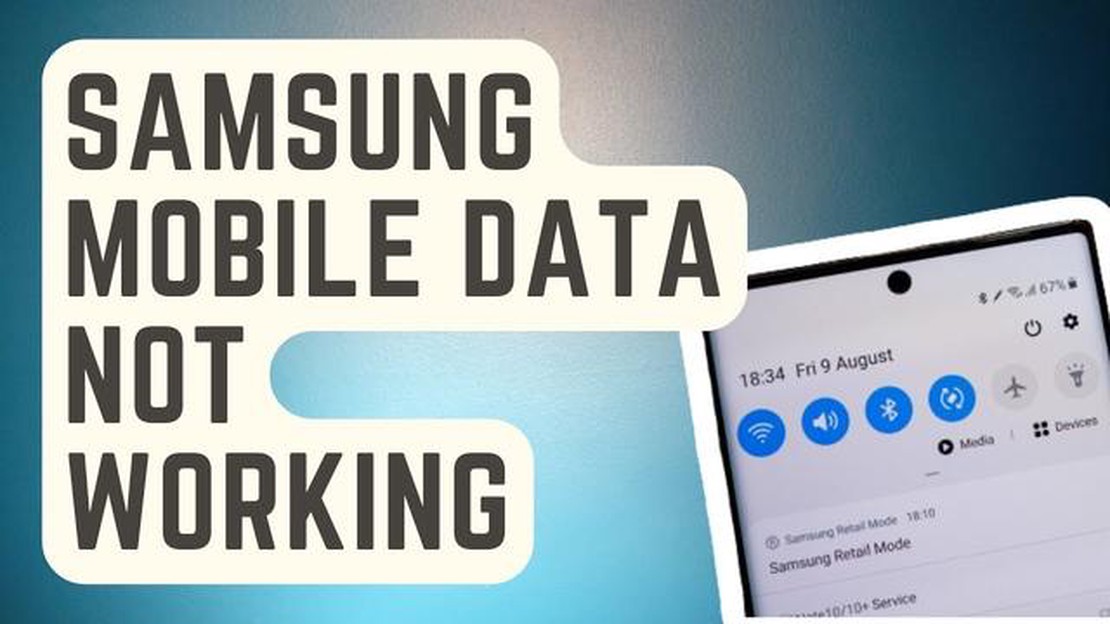
Problémákat tapasztalsz a TracFone Galaxy J7 mobiladatokkal kapcsolatban? Ha igen, akkor nem vagy egyedül. Sok felhasználó számolt be olyan nehézségekről, hogy a mobiladatok nem működnek megfelelően ezen a készüléken, de ne aggódjon - vannak megoldások, amelyek segítenek a hibaelhárításban és a probléma megoldásában.
Először is fontos, hogy ellenőrizze, hogy a mobiladatok engedélyezve és megfelelően konfigurálva vannak-e. Navigálj a Galaxy J7 készüléked beállítások menüjébe, és válaszd a “Mobilhálózatok” vagy a “Kapcsolatok” menüpontot. Onnan győződj meg arról, hogy a “Mobil adat” opció be van kapcsolva. Ha már engedélyezve van, próbáld meg ki- és bekapcsolni a kapcsolat frissítéséhez.
Ha ez nem működik, próbálja meg visszaállítani a hálózati beállításokat. Menjen a beállítások menübe, és válassza az “Általános kezelés” vagy a “Rendszer” menüpontot. Ott válassza a “Visszaállítás”, majd a “Hálózati beállítások visszaállítása” lehetőséget. Ez visszaállítja az összes hálózati beállítást, beleértve a Wi-Fi, a Bluetooth és a mobiladatokat is, ezért győződjön meg róla, hogy kéznél vannak a Wi-Fi jelszavai.
Ha a probléma továbbra is fennáll, megpróbálhatja a SIM-kártya eltávolítását és újbóli behelyezését is. Néha a hibás SIM-kártya is okozhat mobiladat-problémákat. Kapcsolja ki a készüléket, és keresse meg a SIM-kártya tálcáját. Óvatosan távolítsa el a SIM-kártyát egy SIM-kártya-kiemelő eszközzel vagy egy gemkapoccsal. Néhány másodperc elteltével helyezze vissza a SIM-kártyát, és kapcsolja be a készüléket.
Ha egyik megoldás sem működik, érdemes lehet további segítségért kapcsolatba lépni a TracFone ügyfélszolgálatával. Ők segíthetnek a hibaelhárításban, és megadhatják a szükséges szoftverfrissítéseket vagy konfigurációs módosításokat, hogy a mobiladatok ismét működjenek. Ne feledje, hogy a lehető legrészletesebben tájékoztassa őket a problémáról, beleértve a hibaüzeneteket vagy a probléma fellépésének konkrét körülményeit.
Az egyik gyakori probléma, amellyel a TracFone hálózaton lévő Galaxy J7 felhasználók találkoznak, hogy a mobiladatok nem működnek. Ez a probléma meglehetősen frusztráló lehet, különösen akkor, ha a mobiladatokra támaszkodik a készülék internetkapcsolata. Ebben a cikkben elmélyedünk ennek a problémának a lehetséges okaiban, és megadunk néhány hibaelhárítási lépést a javításhoz.
Ha követi ezeket a hibaelhárítási lépéseket, akkor a TracFone-hálózat használata esetén képes lesz megoldani a mobiladat-problémát a Galaxy J7 készülékén. Ha a probléma továbbra is fennáll, további segítségért ajánlott felvenni a kapcsolatot a TracFone ügyfélszolgálatával.
Ha problémái vannak azzal, hogy a Galaxy J7 mobiladatai nem működnek a TracFone hálózaton, ne aggódjon. Számos megoldást kipróbálhat a hibaelhárításhoz és a probléma megoldásához. Az alábbiakban bemutatunk néhány lehetséges megoldást:
Győződjön meg róla, hogy a mobiladatok be vannak kapcsolva, és a megfelelő APN-beállítások vannak konfigurálva a Galaxy J7 készülékén. E beállítások ellenőrzéséhez kövesse az alábbi lépéseket:
A telefon újraindítása segíthet a rendszer frissítésében és az esetleges átmeneti hibák kijavításában. Galaxy J7 készülékének újraindításához egyszerűen tartsa lenyomva a bekapcsológombot, amíg meg nem jelenik az újraindítás opció. Koppintson az “Újraindítás” gombra, és várja meg, amíg a telefon újraindul.
Ha a probléma továbbra is fennáll, megpróbálhatja visszaállítani a hálózati beállításokat Galaxy J7 készülékén. Ez visszaállítja az összes hálózattal kapcsolatos beállítást az alapértelmezett értékekre. Ehhez kövesse az alábbi lépéseket:
Győződjön meg róla, hogy Galaxy J7 készülékén a legfrissebb szoftververzió fut. A szoftverfrissítések gyakran tartalmaznak hibajavításokat és fejlesztéseket, amelyek segíthetnek a mobil adatátviteli problémák megoldásában. A frissítések ellenőrzéséhez kövesse az alábbi lépéseket:
Olvassa el továbbá: Hogyan javítható a rettegett 'geforce experience something went wrong bug hiba' hiba
Ha a fenti megoldások egyike sem működik, előfordulhat, hogy az Ön TracFone-szolgáltatására jellemző hálózati probléma áll fenn. Ebben az esetben ajánlott további segítségért kapcsolatba lépni a TracFone ügyfélszolgálatával. Ők tudnak segíteni a probléma elhárításában és megoldást kínálni Önnek.
Ha követi ezeket a megoldásokat, akkor képesnek kell lennie arra, hogy megoldja a Galaxy J7 mobiladatok nem működnek problémát a TracFone-on. Ne feledje, hogy az egyes megoldásokat egyenként próbálja ki, és minden lépés után tesztelje a mobiladatokat, hogy lássa, megoldódott-e a probléma.
Az egyik első dolog, amit ellenőriznie kell, ha mobiladat-problémákkal szembesül Samsung Galaxy J7 készülékén, az a mobiladat-beállítások. Néha előfordulhat, hogy ezek a beállítások véletlenül ki vannak kapcsolva vagy rosszul vannak beállítva, ami adatkapcsolati problémákhoz vezet.
Kövesse az alábbi lépéseket a mobiladat-beállítások ellenőrzéséhez:
Olvassa el továbbá: Az akkumulátor lemerülési problémájának megoldása a Galaxy Note 5 és más energiával kapcsolatos problémák esetén
A mobiladat-beállítások ellenőrzése és módosítása után tesztelje a készüléket, hogy ellenőrizze, megoldódott-e a mobiladat-probléma. Ha a probléma továbbra is fennáll, folytassa a hibaelhárítást a cikkben felsorolt egyéb módszerek kipróbálásával.
Ha mobiladat-problémák jelentkeznek Galaxy J7 készülékén, az első és legegyszerűbb megoldás a készülék újraindítása. A telefon újraindítása segíthet felfrissíteni a rendszerét, és törölheti a problémát esetleg okozó átmeneti zavarokat vagy szoftverhibákat.
Galaxy J7 készülékének újraindításához kövesse az alábbi lépéseket:
Miután Galaxy J7 készüléked újraindult, ellenőrizd, hogy megoldódott-e a mobiladat-probléma. Ha nem, folytassa a következő hibaelhárítási lépéssel.
Ha problémái vannak azzal, hogy a TracFone mobiladatai nem működnek Galaxy J7 készülékén, annak oka lehet a helytelen vagy elavult APN-beállítások. Az APN (Access Point Name) beállítások szabályozzák a telefon adatkapcsolatát, és frissítésük segíthet a probléma megoldásában.
Íme, hogyan frissítheted az APN-beállításokat Galaxy J7 készülékeden:
Az APN-beállítások frissítése után indítsa újra a telefont, és ellenőrizze, hogy a TracFone mobiladatprobléma megoldódott-e. Ha nem, akkor további segítségért forduljon a szolgáltatójához.
Több oka is lehet annak, hogy nem működik a Galaxy J7 mobil adatforgalma. Ennek oka lehet gyenge vagy instabil hálózati kapcsolat, helytelen APN-beállítások, szoftverhibák vagy a SIM-kártyával kapcsolatos problémák.
Ha a Galaxy J7 mobiladatai időszakosan működnek, annak oka lehet a hálózat túlterheltsége, a gyenge jel a területen, vagy a hálózati szolgáltatóval kapcsolatos problémák. Megpróbálhat más, jobb hálózati lefedettségű helyre költözni, vagy további segítségért fordulhat hálózati szolgáltatójához.
Fortnite Ajándék Skin útmutató: Hogyan küldhetünk és kaphatunk bőröket | ÚJ 2023-ban Az Epic Games által fejlesztett népszerű battle royale játék, a …
Cikk elolvasásaHogyan játszhatsz PS2 játékokat PC-n A technológia fejlődésével ma már lehetséges PlayStation 2 (PS2) játékokat játszani PC-n. Ez a játéklehetőségek …
Cikk elolvasása15 tiltott androidos alkalmazás, amely nem érhető el a Play Store-ban. A Google Play Áruház az Android készülékek alkalmazásainak fő forrása, de nem …
Cikk elolvasásaÚtmutató a Rendszergazdák engedélye szükséges hiba javításához A “You Require Permission From Administrators” hibával való találkozás frusztráló …
Cikk elolvasásaAz Xbox Series S sorozat gyári alaphelyzetbe állításának módja Az Xbox Series S készülék gyári beállításainak visszaállítására számos okból, például …
Cikk elolvasásaA Nintendo 014-0062-es hibakódjának javítása | ÚJ & Frissítve 2023-ban Ha Nintendo felhasználó vagy, és találkoztál a 014-0062-es hibakóddal, nem vagy …
Cikk elolvasása